Smart Switch یا سوئیچ هوشمند راه حل سامسونگ برای انتقال مخاطبین، فایل های رسانه ای، داده های برنامه و پیام ها از تلفن اندرویدی قدیمی شما به دستگاه گلکسی جدید است. در حالی که Smart Switch وارد کردن داده ها از تلفن قدیمی شما را آسان می کند، این برنامه با اما و اگرهای زیادی همراه است.
مشکل کار نکردن سوئیچ هوشمند
گاهی اوقات، Smart Switch اصلاً کار نمیکند و شما را ناچار به روشهای دیگری برای انتقال دادهها مواجه میکند. از ترفندهای زیر استفاده کنید و سوئیچ هوشمند سامسونگ را در اندروید کار نکنید.
Smart Switch در ویندوز و مک نیز موجود است. اما برای این پست به عیب یابی Smart Switch در اندروید و تکمیل فرآیند انتقال داده می پردازیم.
مطمئن شوید که سوئیچ هوشمند را روی هر دو گوشی نصب کرده اید
برای شروع فرآیند انتقال داده، باید Smart Switch را روی هر دو گوشی اندرویدی نصب کنید. این برنامه از فروشگاه Play برای دانلود در دسترس است. فروشگاه Google Play را باز کنید، Smart Switch را جستجو کنید و آن را روی گوشی خود نصب کنید.
هر دو تلفن را به یک شبکه وای فای وصل کنید
دو روش برای انتقال داده با استفاده از Smart Switch وجود دارد. می توانید اتصال بی سیم را انتخاب کنید یا از کابل استفاده کنید. اگر از Wi-Fi برای انتقال داده ها استفاده می کنید، باید تلفن قدیمی و جدید را به همان شبکه Wi-Fi متصل کنید.
برای یک فرآیند انتقال بدون مشکل، فرکانس وای فای پرسرعت 5 گیگاهرتز را انتخاب کنید نه فرکانس کندتر 2.4 گیگاهرتز.
هر دو تلفن را نزدیک هم نگه دارید
در طول فرآیند انتقال بی سیم، نباید دو گوشی را دورتر قرار دهید. فاصله خوب یا دیوار فیزیکی بین دو تلفن ممکن است روند انتقال را مختل کند. شما باید دو گوشی را نزدیک نگه دارید و فرآیند انتقال را شروع کنید.
از اتصال کابل استفاده کنید
هیچ چیز به اندازه راحتی، قابلیت اطمینان و سرعت یک اتصال کابلی از طریق یک اتصال بی سیم نیست. از کابل Type-C به Type-C استفاده کنید و هر دو گوشی را وصل کنید. Smart Switch را باز کنید و کابلی را برای شروع فرآیند انتقال انتخاب کنید.
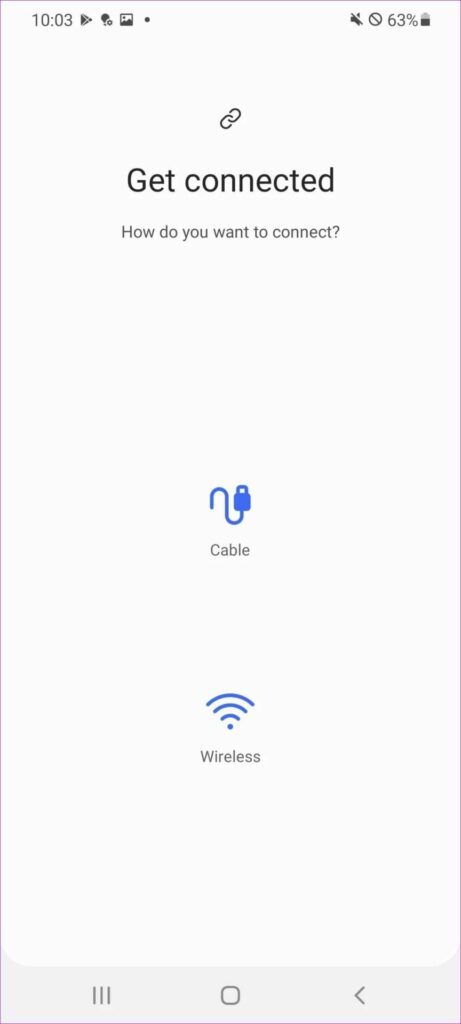
اطمینان حاصل کنید که از کابل Type-C با کیفیت بالا استفاده می کنید. اگرچه اکثر گوشیهای گلکسی شارژر ندارند، اما سامسونگ یک کابل Type-C به همراه بستهبندی عرضه می کند. شما باید از آن در طول فرآیند انتقال سوئیچ هوشمند استفاده کنید.
اجازه های لازم را بدهید
برای انتقال مخاطبین، پیامها و رسانه، Smart Switch نیاز به دسترسی به چنین دادههایی در تلفن دارد. هنگامی که برنامه را برای اولین بار باز می کنید، از شما می خواهد مجوزهای لازم را برای عملکردها بدهید. اگر مجوزی را رد کرده باشید، سوئیچ هوشمند کار نخواهد کرد.
مرحله 1: روی نماد برنامه Smart Switch کلیک طولانی کنید و منوی اطلاعات برنامه را باز کنید.

مرحله 2: مجوزها(Permissions) را انتخاب کنید.
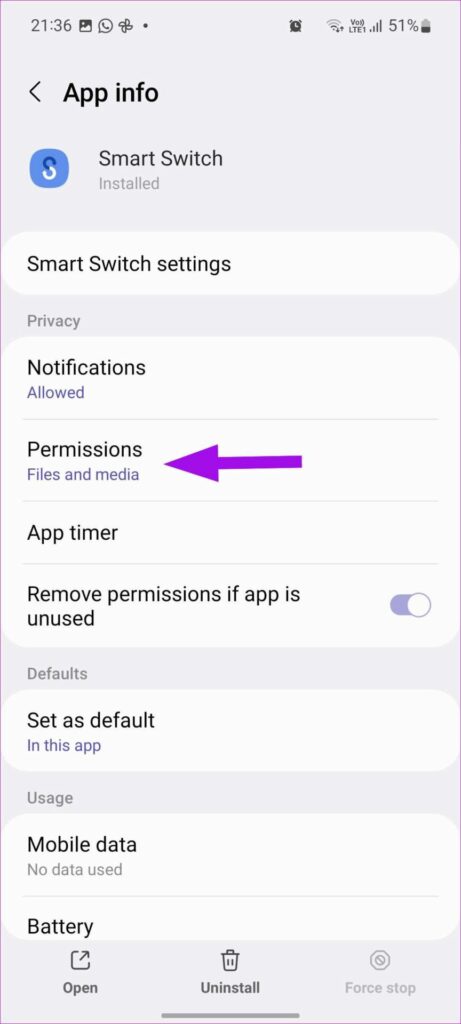
مرحله 3: از منوی زیر مجوزهای ذخیره سازی، مخاطبین، گزارش تماس، پیامک و تلفن را بدهید.

همین کار را در گوشی جدید خود انجام دهید.
Smart Switch را در پس زمینه باز نگه دارید
برای انتقال موفقیت آمیز باید Smart Switch را در هر دو گوشی باز نگه دارید.

در برخی از تلفنها، وقتی برنامهها را در منوی چندوظیفهای قرار میدهید، سیستم عامل برای ذخیره باتری، برنامه را می بندد. بهتر است Smart Switch را در پس زمینه نگه دارید.
سوئیچ هوشمند دادههای واتساپ را منتقل نمیکند
آیا در تلاش برای انتقال داده های WhatsApp با استفاده از Smart Switch هستید؟ خودتان اذیت نکنید این ترفند کار نخواهد کرد Smart Switch فقط میتواند برنامههای نصبشده را منتقل کند و دادههای واتساپ را در تلفن اندروید جدید شما منتقل نمیکند.
شما باید از Google Drive برای پشتیبان گیری از داده های واتساپ و بازیابی آن در تلفن جدید خود استفاده کنید.
فضای ذخیره سازی تلفن قدیمی خود را بررسی کنید
اگر حافظه تلفن قدیمی شما تمام شده باشد، ممکن است Smart Switch در طول فرآیند انتقال با مشکل مواجه شود. هر دو گوشی برای شروع فرآیند انتقال باید حداقل 500 مگابایت فضای حافظه داخلی داشته باشند.
اسمارت سوئیچ مخاطبین ایمیل و تقویم را منتقل نمیکند
برنامه Smart Switch فقط می تواند مخاطبین و تقویم های محلی را انتقال دهد. مخاطبین Gmail و تقویمهای Google را از تلفن قدیمی وارد نمیکند. با این حال، میتوانید حساب Google خود را برای همگامسازی تقویمها، مخاطبین، یادآوریها و عکسها به تلفن جدید خود اضافه کنید.

تلفن جدید خود را روشن و راه اندازی کنید
کار نکردن سوئیچ هوشمند در اندروید ممکن است شما را مجبور کند از روشهای دیگری برای انتقال دادهها از یک تلفن قدیمی به تلفن جدید استفاده کنید. می تواند خسته کننده و وقت گیر باشد. درعوض، میتوانید ترفندهای بالا استفاده کنید و در کمترین زمان به عیبیابی Smart Switch بپردازید.

گوشی من با کابل به لب تاب از طریق اسمارت سویج وصل نمیشود اسمارت سویج هم روی گوشی نصب است هم روی لب تاب هر دو هم ابدیت هستند
با سلام من اسمارت سوئیچ دانلود کردم ولی نصب نمیشه چون ب ورژن گوشی من نمیخوره
*گوشیم سامسونگ و m31هست
سلام من از وقتی که این برنامه رو روی موبایلم آپدیت کردم هروقت میخوام انتقال رو شروع کنم چه سیمی چه بدون سیم یا تو هارد و فلش usb از برنامه میپره بیرون میگه برنامه متوقف شده است هر چقدر امتحان کردم جواب نداد به محض این که انتقال یا دریافت شروع میشه میپره بیرون